برخی به زیبایی صفحه قفل یا لاک اسکرین و تصویر پسزمینه خود
بیشازحد اهمیت میدهند. به همین دلیل در حدود چند ماه پیش زمانی که متوجه
شدند قابلیتی به نام spotlight در ویندوز 10 وجود دارد بسیار خوشحال
شدهاند.
به گزارش سافت گذر به نقل ازفارنت؛ اسپات لایت قابلیتی مختص Windows 10
Home است که عکسهای روزانه و جذاب موتور جستوجوگر مایکروسافت یعنی Bing
را بر لاک اسکرین و برخی از برنامههای ویندوز، به صورت اسلاید نمایش
میدهد. میتوانید نمونه را در بالا مشاهده کنید. برای فعال کردن این
قابلیت میتوانید به ترتیب به Settings، Personalization، Lock Screen
بروید. منوی Background را باز کرده و Windows Spotlight را انتخاب کنید.
متأسفانه کاربران نسخه Pro نمیتوانند از
چنین قابلیتی استفاده کنند، اما راهی وجود دارد تا بتوان تصاویر Bing را در
این نسخه از ویندوز در لاک اسکرین مشاهده کرد. البته برای این کار به
اندکی صبر و نصب برنامهای نیاز دارید، اما اگر به عکسهای بینگ علاقه
داشته باشید، از نتیجه لذت خواهید برد.
روشی که در ادامه به توضیح آن میپردازیم
برای Windows 10 Pro نوشته شده اما احتمالاً در ویندوز 8.1 و احتمالاً
اسکرین سیور ویندوز 7 هم کار خواهد کرد.
بینگ دسکتاپ را دانلود کنید (اما به نصب آن توجه داشته باشید)
اولین کاری که لازم است انجام دهید دانلود و نصب برنامه Bing desktop برای ویندوز
است. این برنامه کوچک، نوار جستوجوی بینگ را در دسکتاپ شما قرار میدهد
(نگران نباشید میتوانید از شر آن راحت بشوید) و بعد از تصاویر روزانه بینگ
به عنوان تصویر پسزمینه لذت ببرید.
هر کاری که انجام میدهید، در پروسه نصب
این برنامه، بیتوجه کلیک نکنید چراکه ممکن است نصب آن مواردی را در
کامپیوتر شما تغییر دهد؛ مثلاً در کنار تغییر دادن تصویر پسزمینه به تصویر
روز بینگ، موتور جستوجوی مرورگر شما را هم به بینگ تغییر دهد.
تیک همه موارد را بردارید.
سادهترین راه، برداشتن تیک تمام موارد در
پنجره نصب است. اگر میخواهید که تصویر پسزمینه تغییر کند، اولین مورد یا
“Make the Bing homepage image your desktop background” را باقی بگذارید.
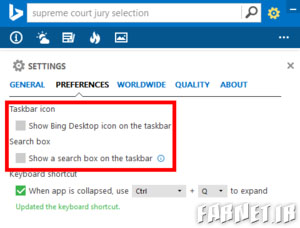
بعدازاینکه بینگ دسکتاپ را نصب کردید، در
پنجرهی برنامه روی علامت تنظیمات که در گوشهی سمت راست و بالا قرار گرفته
کلیک کنید. بعد Prefrences را باز کنید و تیک مقابل عبارت Show Bing
Desktop icon on the taskbar و Show a search box on the taskbar را
بردارید.
حالا به ترتیب به Settings و General
بروید و تیک Turn on wallpaper toolset و Automatically paste copied text
in the search box را فعال کنید. اگر نمیخواهید که با روشن کردن سیستم،
این برنامه هم باز شود در همین قسمت تیک Automatically open when Windows
starts را هم بردارید.
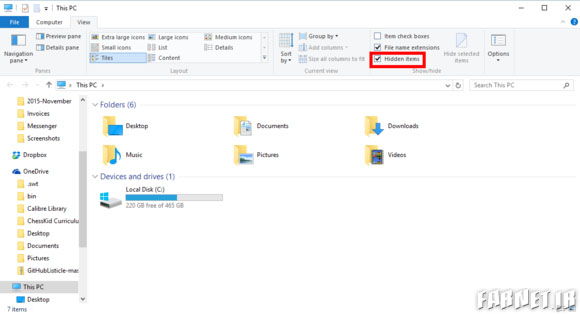
حالا که بینگ دسکتاپ نصب و تغییرات لازم
در آن اعمال شده است، نصف راه را رفتهایم. مطابق تصویر بالا جستوجوگر
فایل خود را باز کرده و تیک Hidden items را قرار دهید. ما بعداً این را
غیرفعال میکنیم، اما برای دسترسی به فولدر تصاویر بینگ باید این گزینه را
فعال نگه داریم.
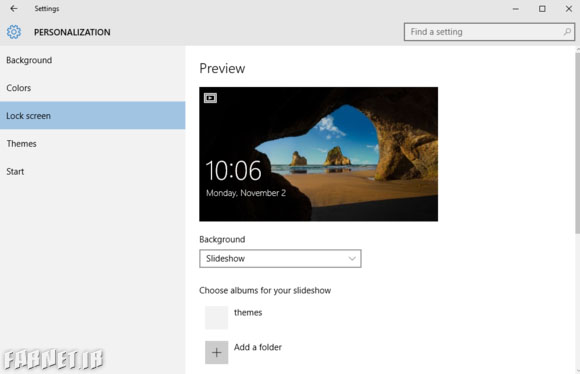
حالا تنظیمات کامپیوتر را با کلیک بر روی
استارت و بعد Settings باز کنید. به ترتیب به Personalization و Lock
screen بروید. در قسمت Background از منوی باز شده Slideshow را انتخاب
کنید.
اگر میبینید که تعدادی فولدر تصویر از
قبل انتخاب شده و شما تنها عکسهای بینگ را میخواهید، تنها بر Pictures و
بعد Remove کلیک کنید.
حالا برای اضافه کردن تصاویر بینگ به
اسلایدهای لاک اسکرین بر Add a folder کلیک کنید. این کار، پنجرهی مرورگر
فایلی را باز میکند و میتوانید به آدرس زیر بروید
C:\Users > نام کاربری شما > AppData
> Local > Microsoft > BingDesktop > en-US > Apps >
Wallpaper_5386c… (در اینجا اعداد زیادی وجود دارد که در هر کامپیوتر
متفاوت است) > VersionIndipendent > images.
حالا بر دکمه Choose this folder کلیک
کنید تا فولدر عکسها به اسلاید اضافه شود. آدرس بالا یکی از دو مکانی است
که بینگ تصاویرش را در آن ذخیره میکند.
در پایان، دوباره مرورگر فایلتان را باز
کنید و در قسمت View تیک Hidden items را بردارید، زیرا معمولاً به دیدن
فایلهای مخفی نیاز ندارید. حالا میتوانید از مشاهده تصاویر روزانه بینگ
در لاک اسکرین خود لذت ببرید.